Как запретить отслеживание ваших действий в Gmail
Электронные письма и рассылки от маркетинговых компаний, которые заспамливают почтовый ящик многих пользователей, не просто рекламируют продукт. Такие письма способны отслеживать, открыл ли пользователь электронное письмо, когда письмо было открыто и где пользователь находился в этот момент. Компании могут внедрять в сообщения программное обеспечение для отслеживания действий получателя. Достаточно ввести «отслеживание электронной почты» в поисковой системе и выбрать программное обеспечение для этой функции.
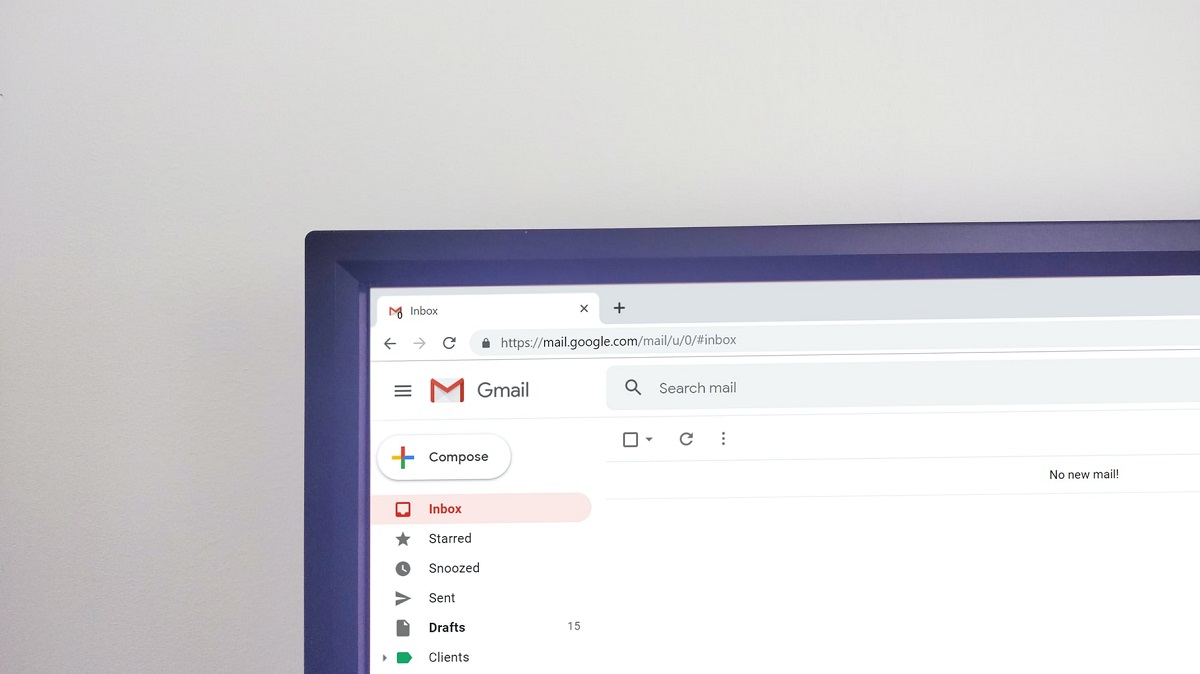 Фото: unsplash.com
Фото: unsplash.com
Существует множество методов отслеживания электронной почты. Например, одним из самых простых является ссылка перенаправления. Допустим, пользователь нажимает ссылку в рекламном электронном письме, которая ведет на страницу продукта. Ссылка была закодирована для отслеживания, чтобы отправить нужные данные на другой сервер — например, каким браузером пользователь пользуется или с какой ссылки пользователь перешел к статье.
Обнаружить ссылку для перенаправления довольно легко. Пользователь может увидеть весь дополнительный код, добавленный к URL. Однако существуют другие методы, которые не так очевидны.
Отслеживание пикселей
Метод работает за счет того, что в электронное письмо встраивается одиночный пиксель отслеживания. Чаще всего пиксель скрывают внутри изображения или ссылки. Когда пользователь открывает электронное письмо, код в пикселе перенаправляет соответствующую информацию обратно на сервер компании-отправителя.
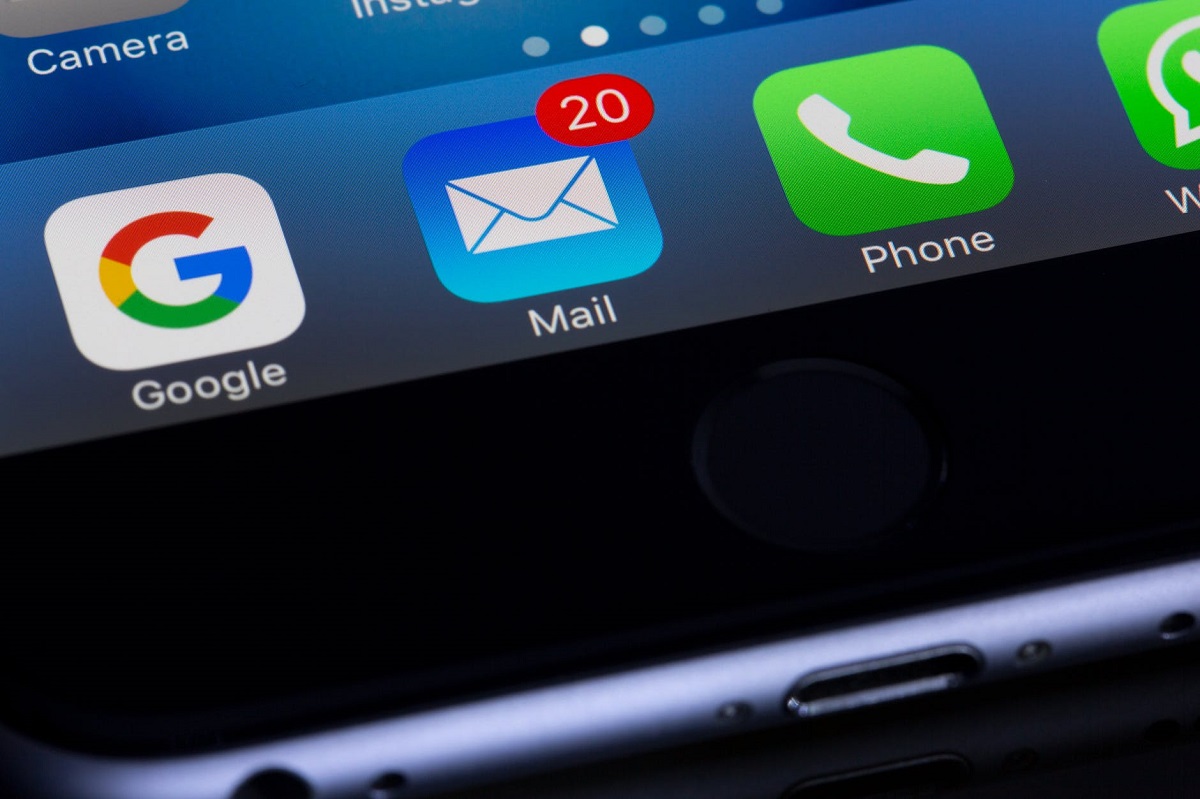 Фото: pexels.com
Фото: pexels.com
Владельцы почтовых сервисов предпринимают попытки ограничить количество данных, которые передаются таким способом. Например, с 2014 года Google подгружает все изображения в Gmail через собственные прокси-серверы, которые позволяют скрывать местоположение пользователя от некоторых программ отслеживания. Также существуют специальные расширения, которые блокируют отслеживание в браузерах и почте.
Пользователи могут самостоятельно предпринять несколько простых шагов, чтобы избежать большинства методов отслеживания. Для этого нужно запретить электронной почте автоматически загружать изображения, так как именно в картинках скрывается большинство запрограммированных пикселей.
Как запретить автозагрузку картинок на ПК
- Перейдите в настройки почты Gmail через значок шестеренки в правом верхнем углу.
- На первой вкладке «Общие» нужно прокрутить вниз до «Изображения».
- Выберите «Спрашивать, нужно ли показать изображения».
- Далее в нижней части страницы нажмите «Сохранить изменения».
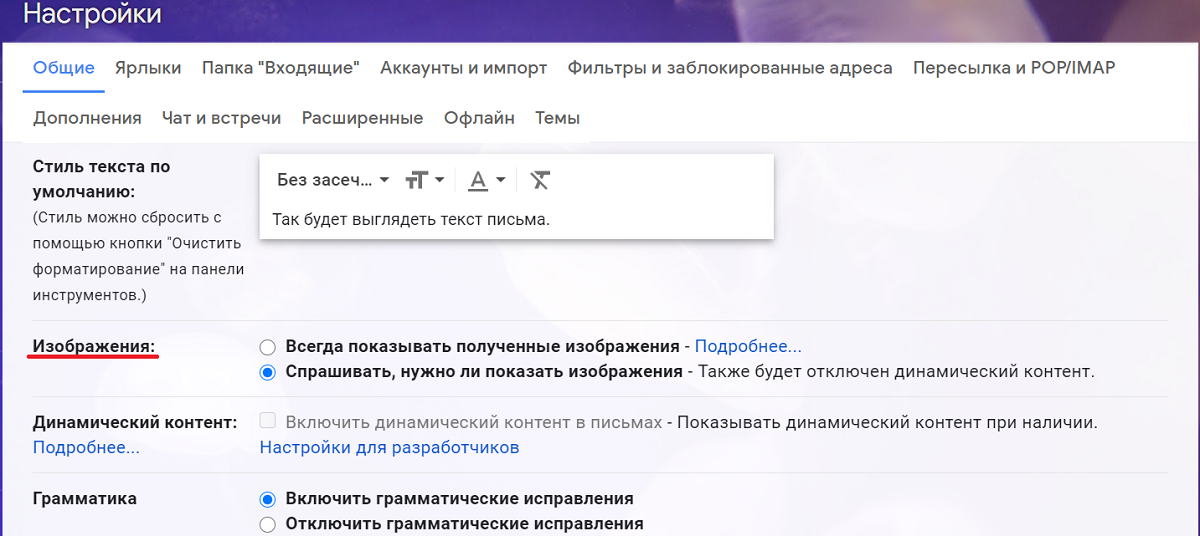
Обратите внимание, что это также отключит функцию динамической электронной почты Gmail, которая сделает сообщения электронной почты более интерактивными.
Пользователи электронной почты от Microsoft и Apple могут также отключить автоматическое отображение картинок и удаленного контента в письмах через меню настроек.
Как запретить автозагрузку картинок на мобильных устройствах
- Зайдите в меню приложения Gmail и прокрутите вниз до раздела «Настройки».
- Выберите учетную запись электронной почты, которую вы хотите настроить.
- Прокрутите вниз и выберите «Изображения».
- Выберите «Спрашивать, нужно ли показывать изображения (и отключить динамический контент)».
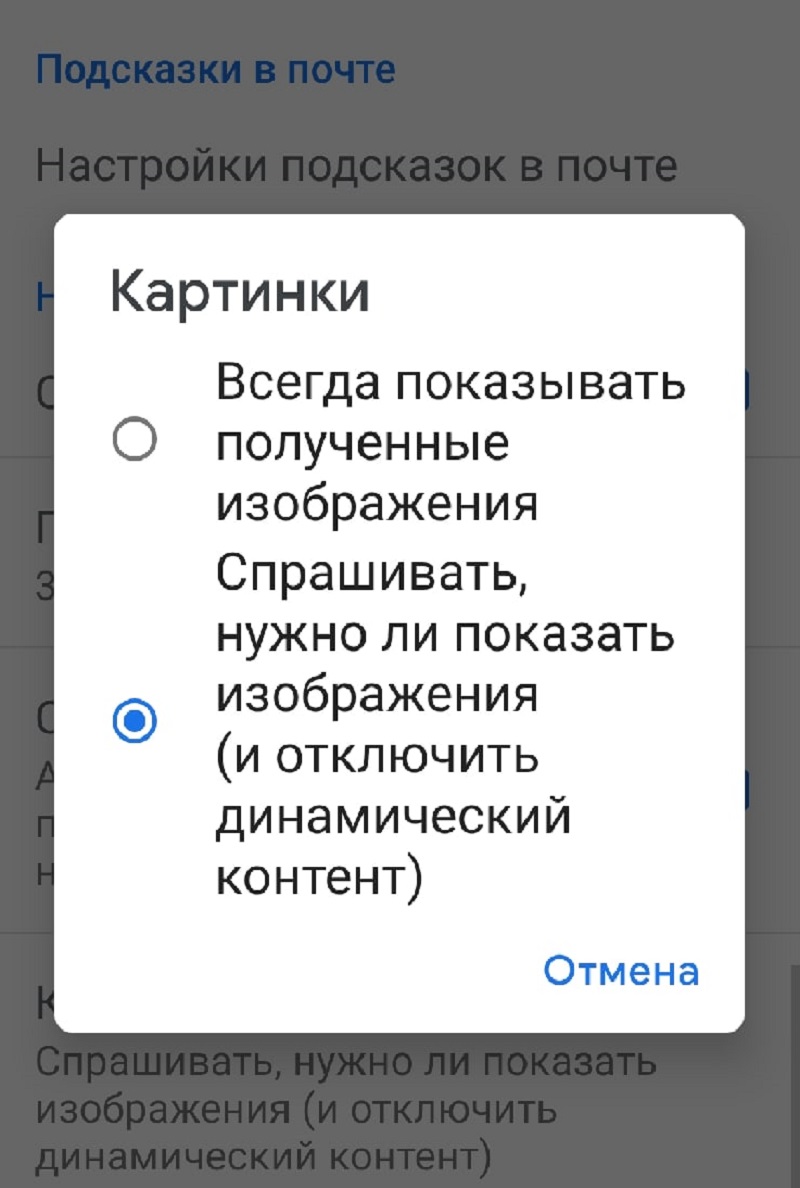
Пользователи iPhone также могут отключить загрузку изображений в настройках приложения «Почта».
Источник
Полный текст статьи читайте на Компьютерра
